在PS的众多技法中,各种磨皮的教程会受到很多专业和非专业人员的青睐。但是其中很多教程最后的结果都会把人物的皮肤处理的如同镜面一般光滑,如果你还在用这样的方法,那么你已经OUT啦。接下来,老贺给大家介绍一种既可以修掉面部不需要的比如斑点类效果,又可以更多保留皮肤质感的办法-中性灰。
中性灰现在是一种比较常见且专业的商业修图方法,其过程需要的时间也会比较久一些,不光用来磨皮,后期还常常用来塑造光影等。感兴趣的同学可以学习一下。
本教程为思缘论坛会员贺叶铭原创教程,转载请注明作者和出处
效果图:
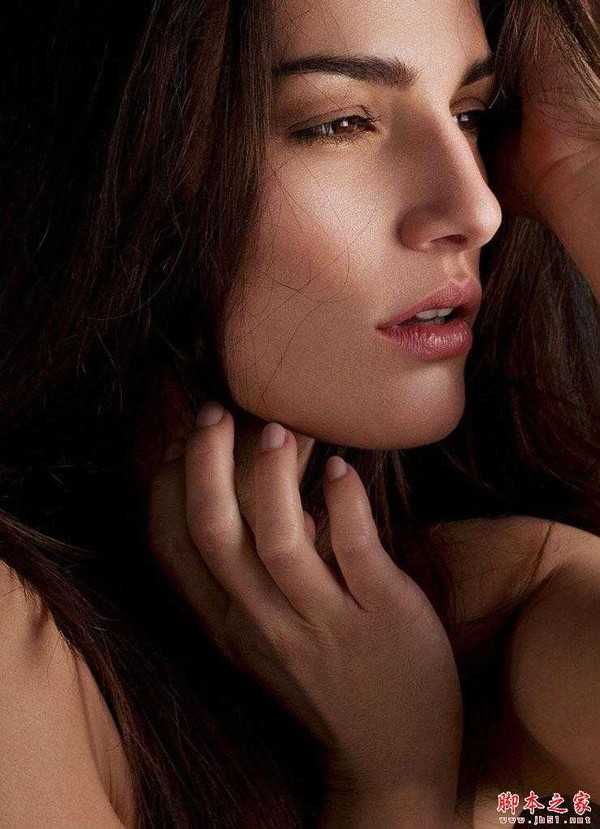
原图:

具体步骤如下:
1打开原图
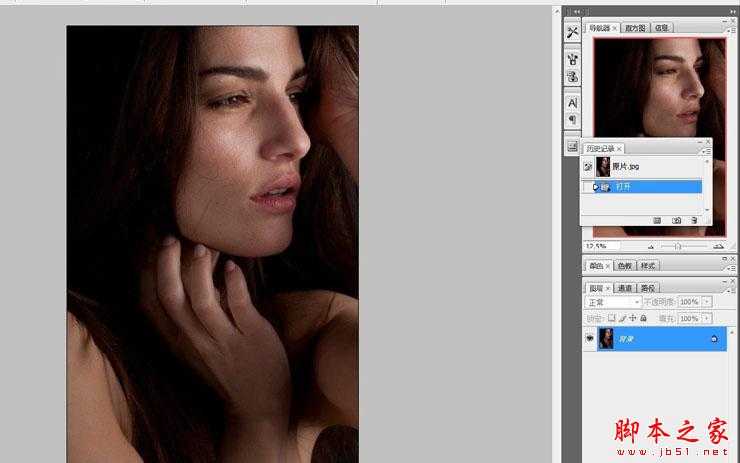
2、复制图层
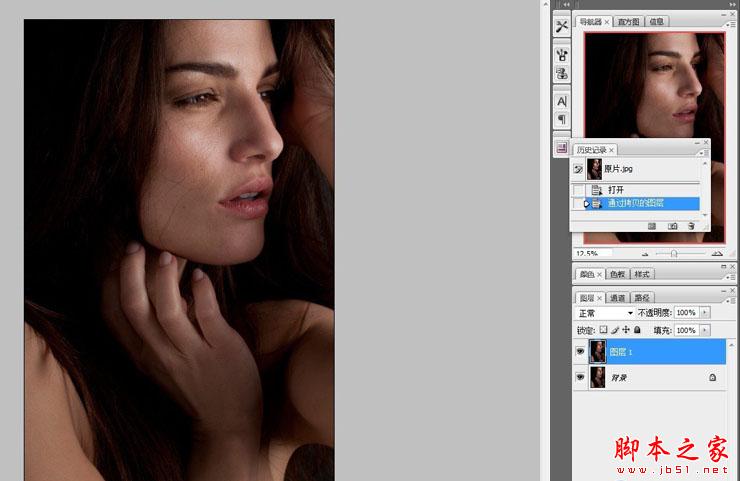
3、创建新图层
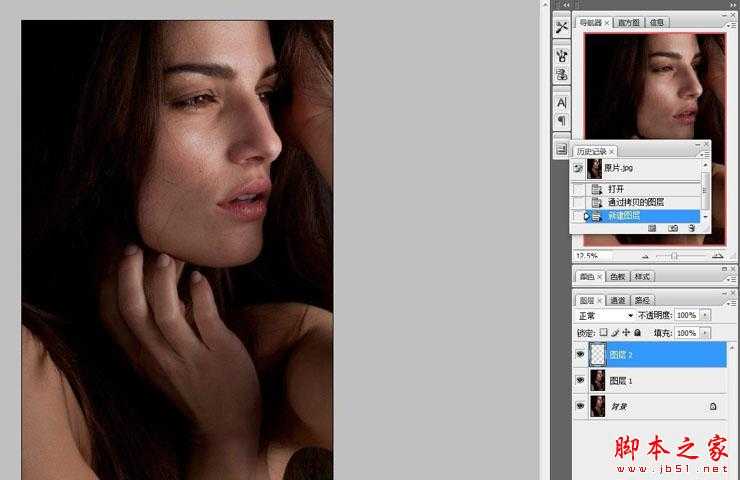
4、新图层填充50%灰(即中性灰)
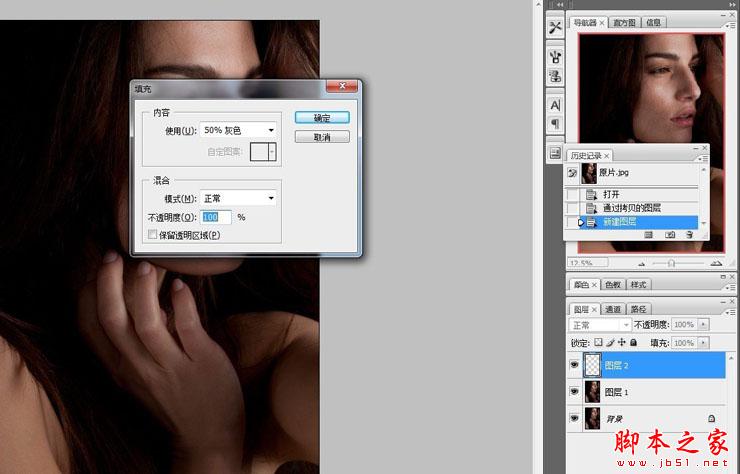
5丶图层模式为柔光
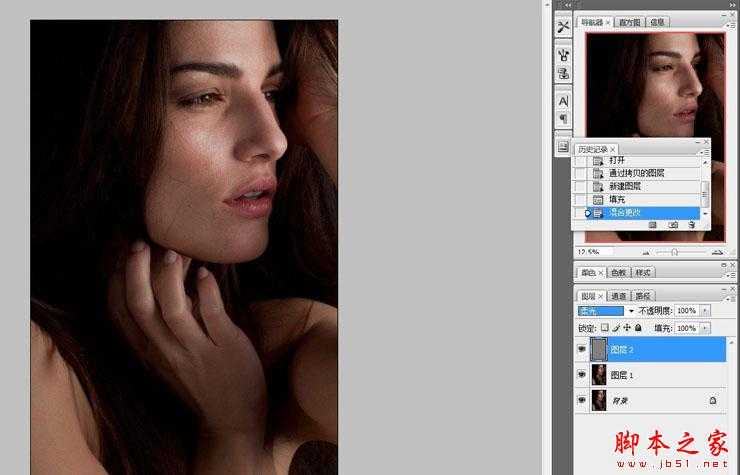
6丶新建纯色调整图层,颜色为黑色
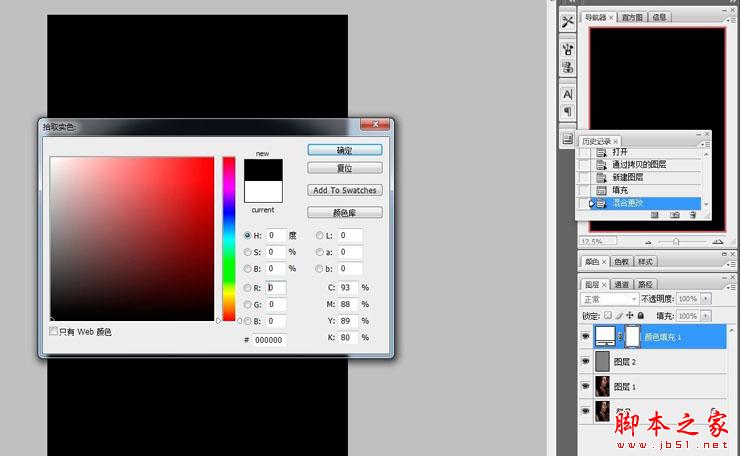
7丶图层模式为颜色
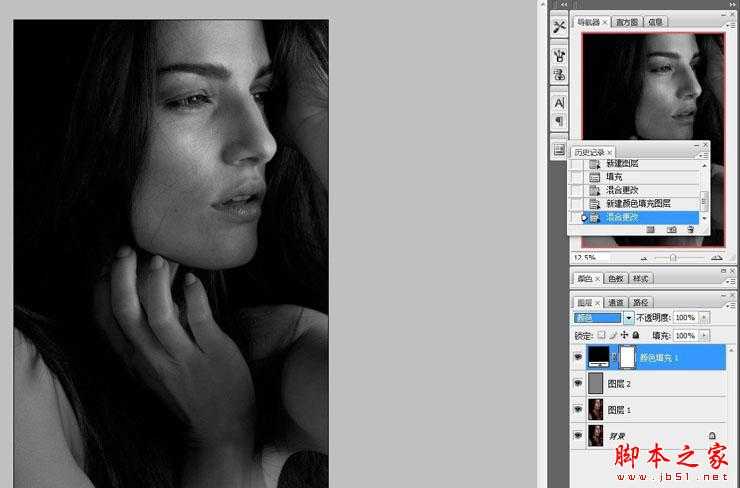
8、复制黑色调整图层
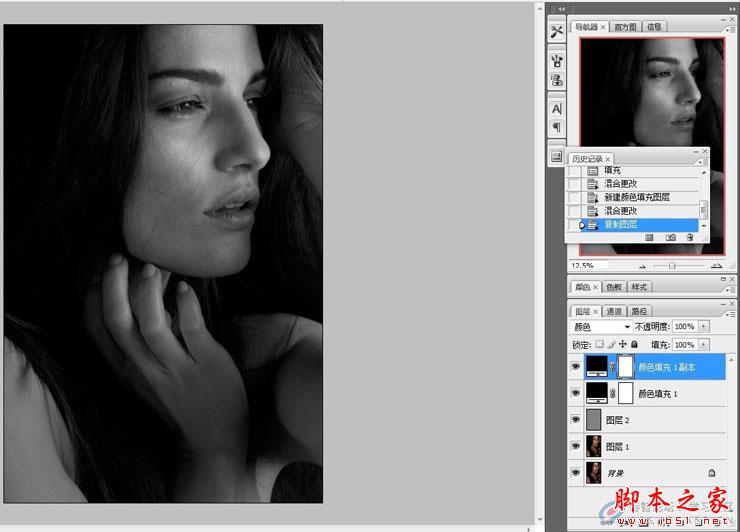
9丶图层模式为柔光,一般是用的叠加,我这个图用叠加太黑了,所以用柔光。
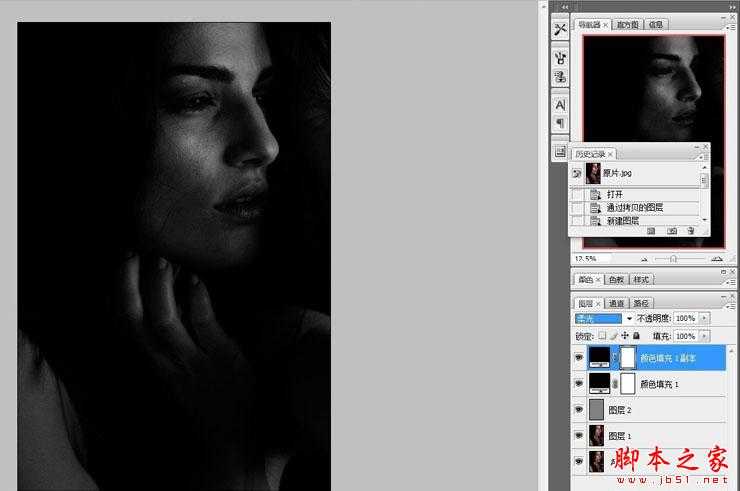
10丶新建组,命名为观察组
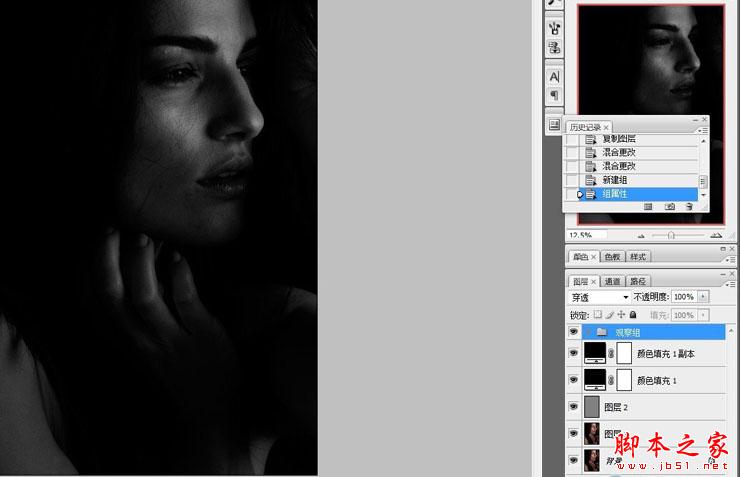
11丶把颜色填充1和副本调整层放进观察组
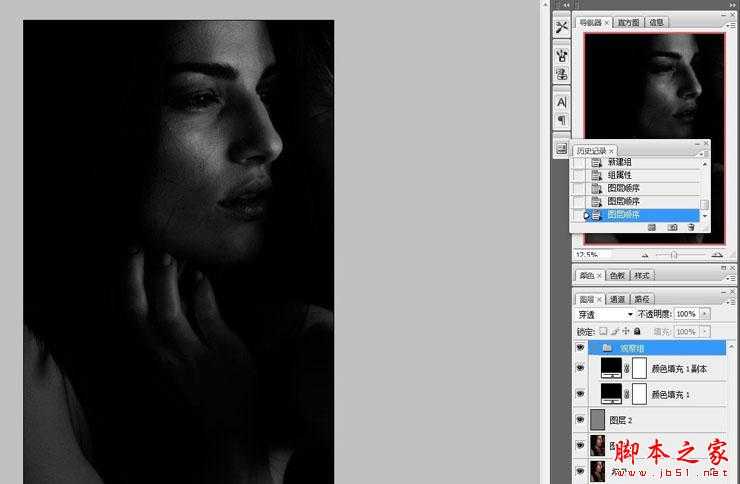
12、点击颜色填充1副本的眼睛,把图片放大如图
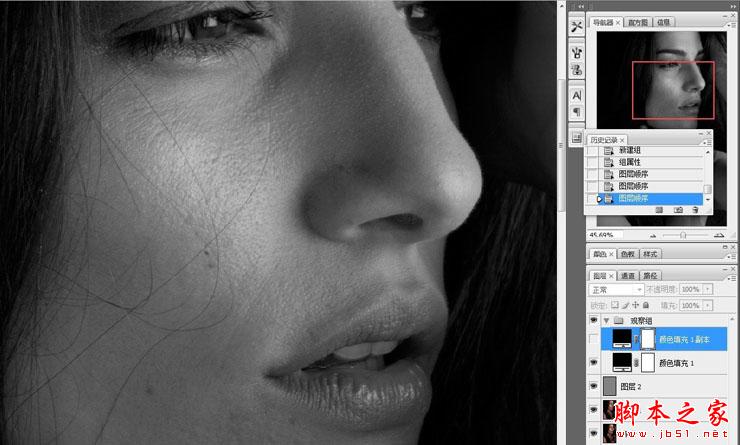
13、点击图层一用修复画笔工具把人物脸上五官、手上、脖子上稍大的斑点瑕疵去掉
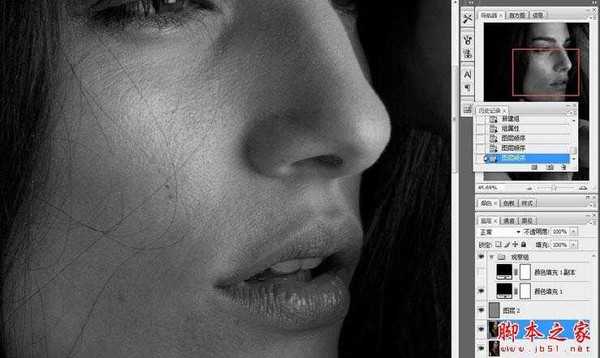
14丶粗略完成如图

15丶接下来把颜色填充1副本图层眼睛点上,加强对比,可以看出人物有很多瑕疵噪点不均匀的色块
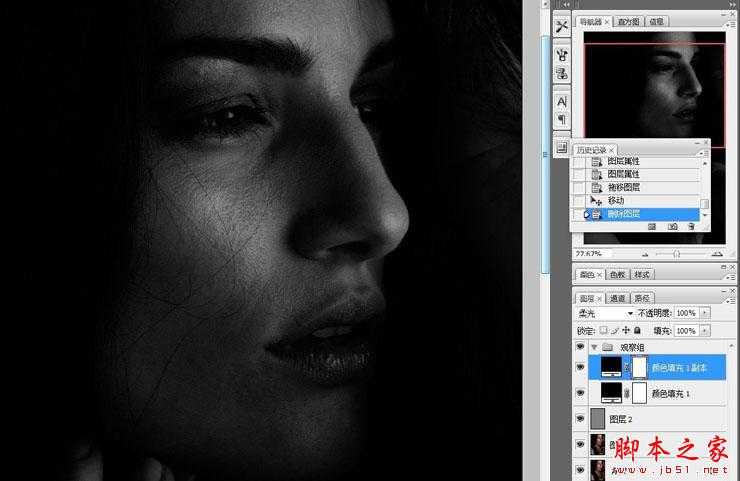
16、(最关键一步)点击图层2,图片放很大,比此图还要大一到两倍,以方便观察细节。点击画笔工具,白色柔角画笔,小半径(主要针对小色块,暗斑小瑕疵等),把过暗的地方擦亮,低不透明度和低流量,如图,还可以稍微低点,然后黑色柔角画笔,低不透明度和低流量,把过亮的地方擦暗,从而整体统一。
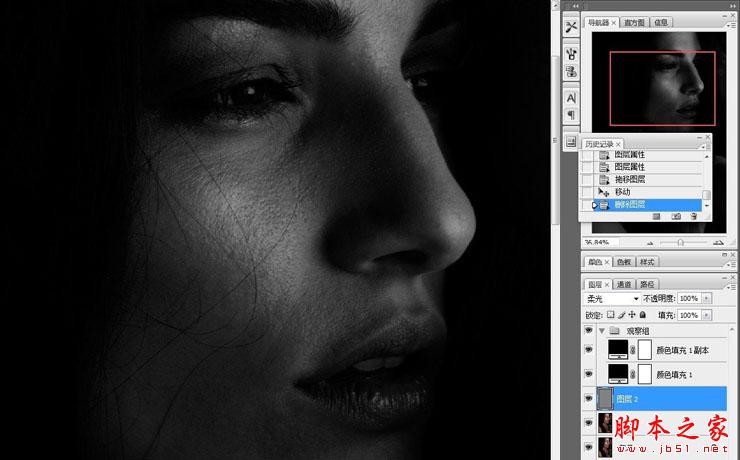
17丶同样图片放大,柔角画笔,大半径,白色画笔擦亮,黑色画笔擦暗,,比此图的不透明度和流量还要低一点,擦出人物主要光影,黑白灰对比关系。

18、经过4到5小时慢慢打磨,人物肤质基本OK,快的话3个小时以内,慢的话5个小时以上都有可能。

19、去掉观察组的眼睛,新建空白图层4

20、 CTRL+ALT+SHIT+E 盖印可见图层
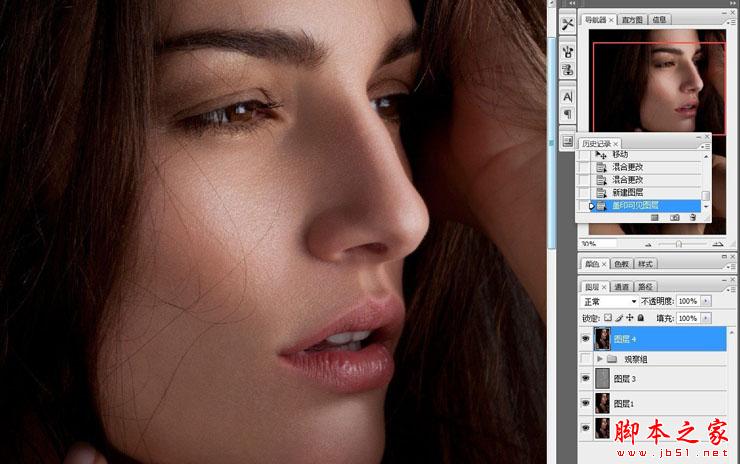
21丶新建照片滤镜调整图层,颜色和浓度如图,也可自己调整喜欢的颜色

22丶新建曲线调整图层,微调如图,使人物红润一些
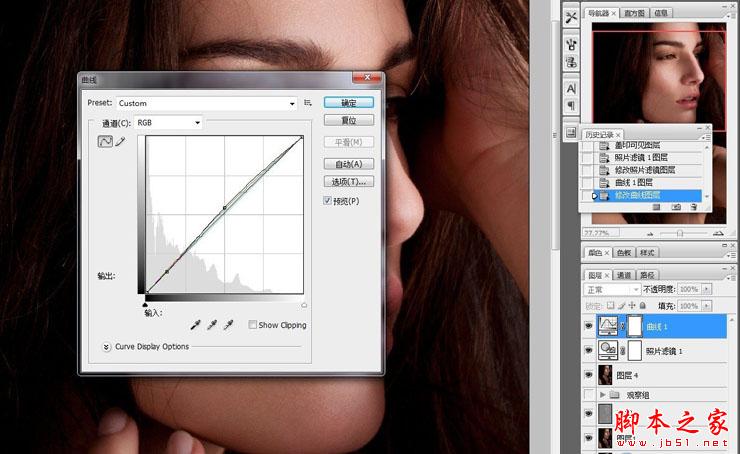
23、然后新建色相饱和度调整图层,数值如图

24、新建图层5,盖印图层
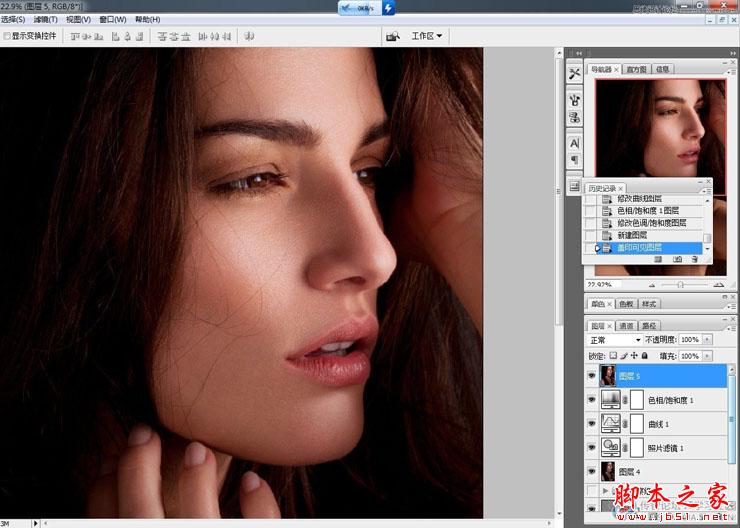
25、接下来USM锐化,分两步:第一步,大像素,小半径,数值如图,图片越大,则半径就越大,一般都在0.5到5.0之间吧
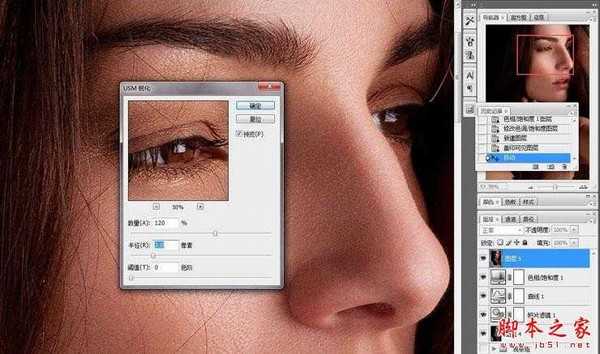
26、第二步,少数量,大半径,如图。
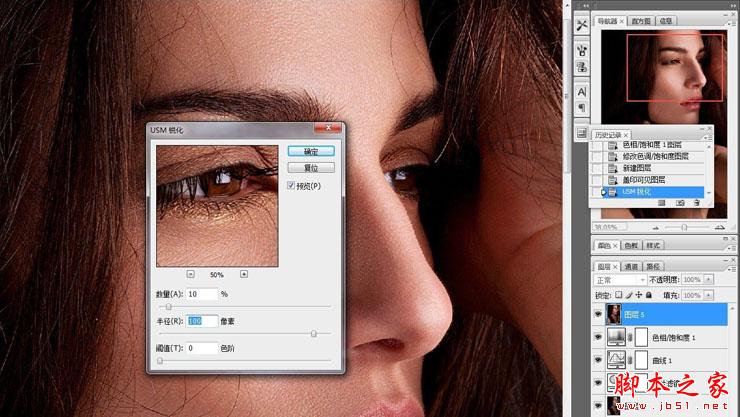
27、最后一步了:储存为JPG格式就行了
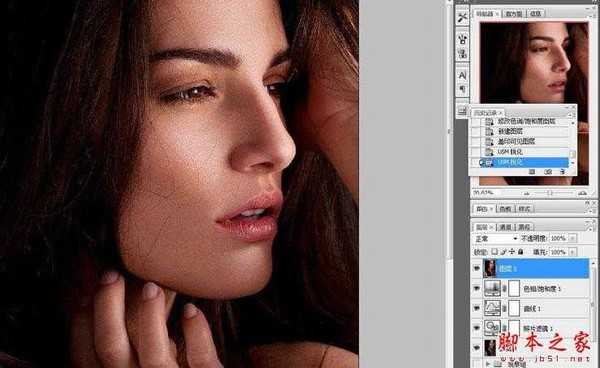
最终效果!

中性灰现在是一种比较常见且专业的商业修图方法,其过程需要的时间也会比较久一些,不光用来磨皮,后期还常常用来塑造光影等。感兴趣的同学可以学习一下。
本教程为思缘论坛会员贺叶铭原创教程,转载请注明作者和出处
效果图:
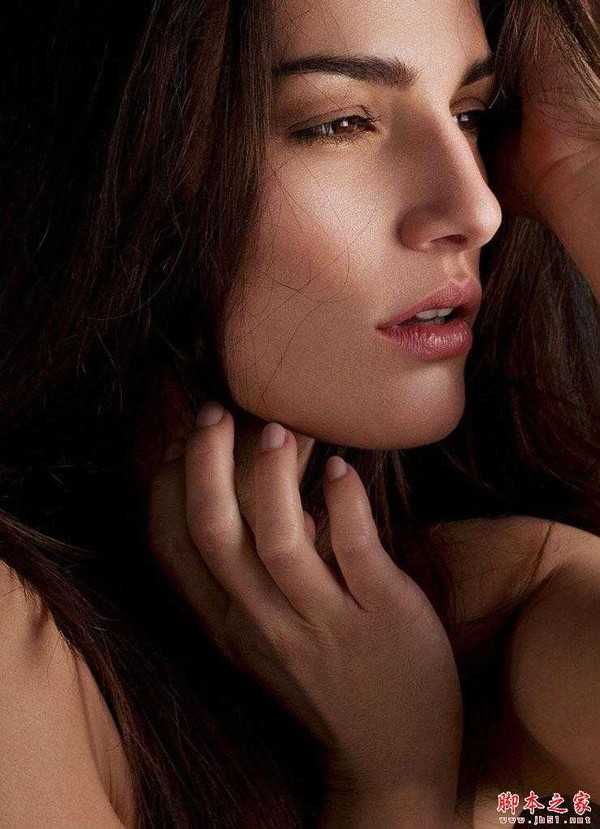
原图:

具体步骤如下:
1打开原图
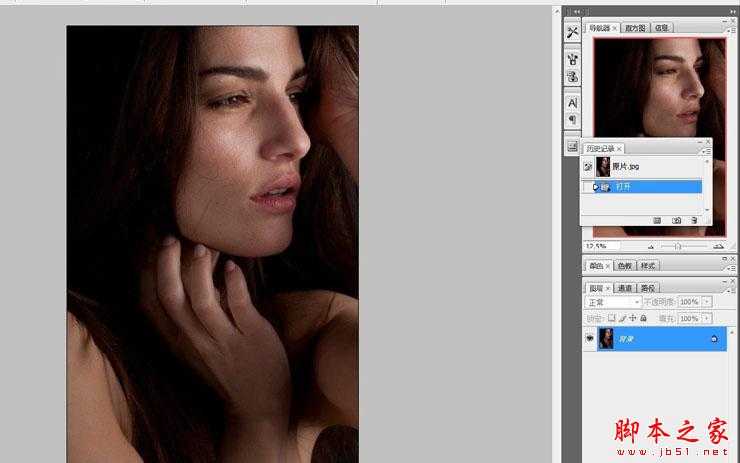
2、复制图层
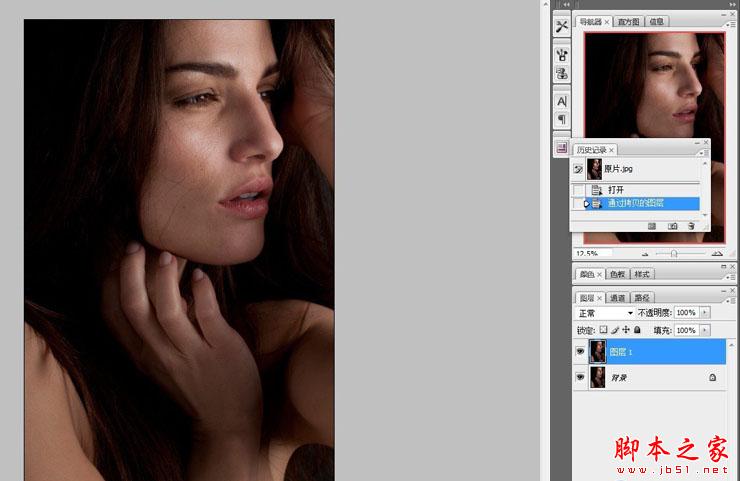
3、创建新图层
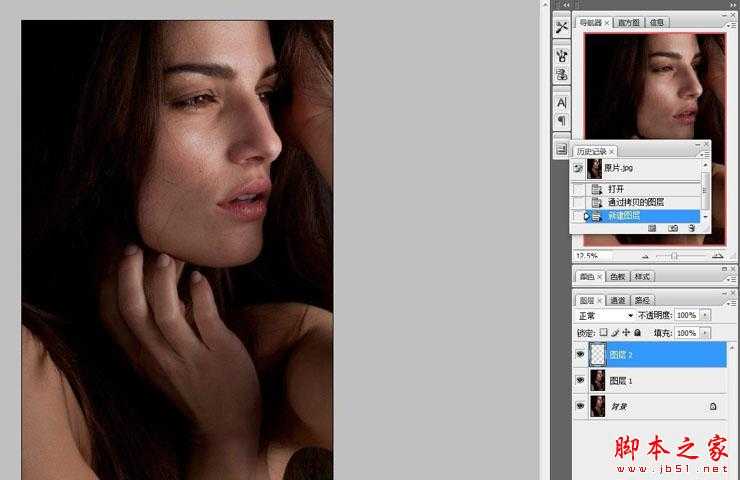
4、新图层填充50%灰(即中性灰)
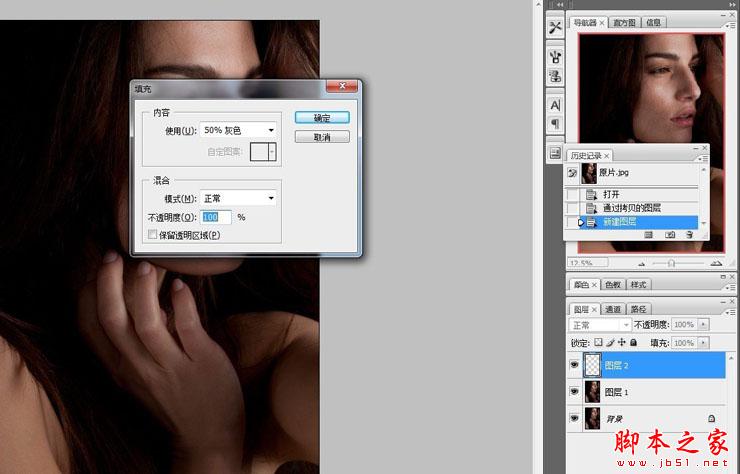
5丶图层模式为柔光
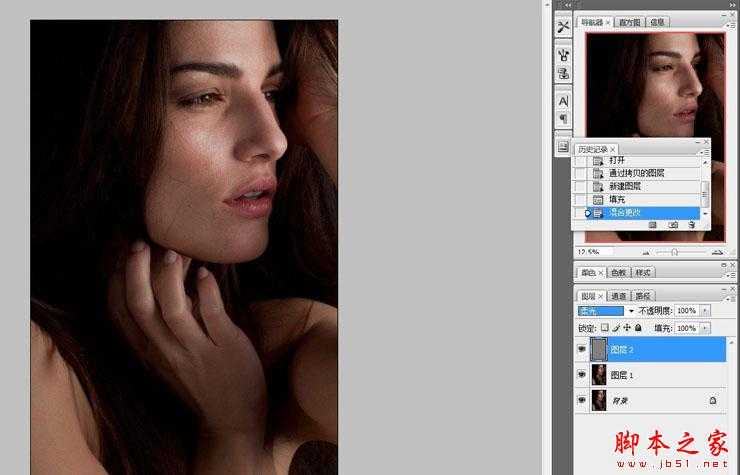
6丶新建纯色调整图层,颜色为黑色
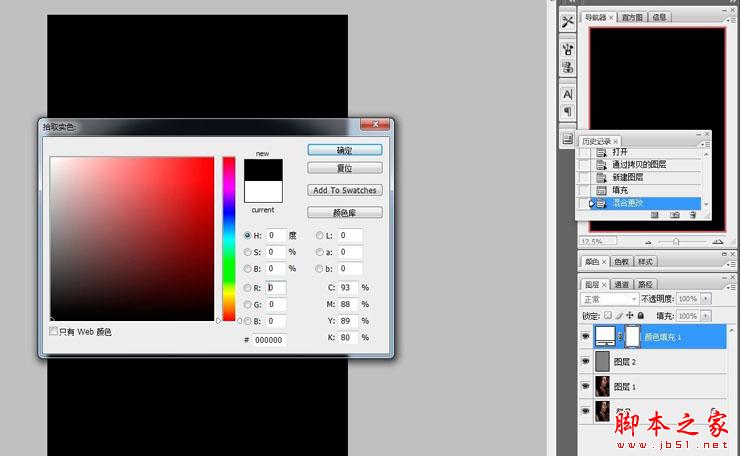
7丶图层模式为颜色
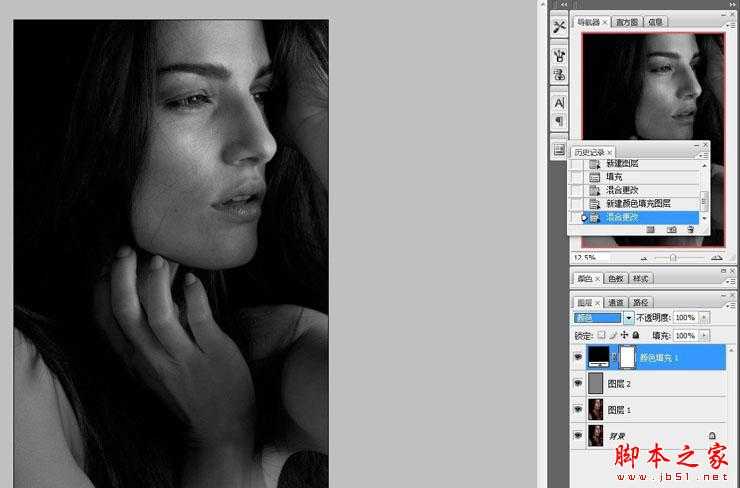
8、复制黑色调整图层
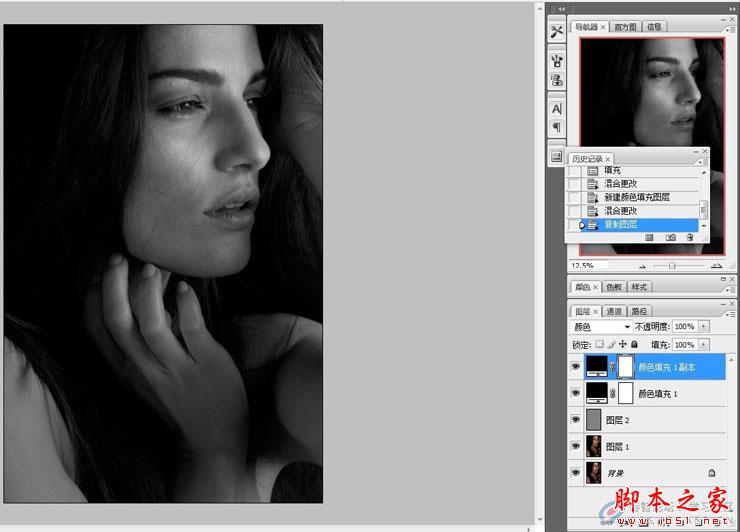
9丶图层模式为柔光,一般是用的叠加,我这个图用叠加太黑了,所以用柔光。
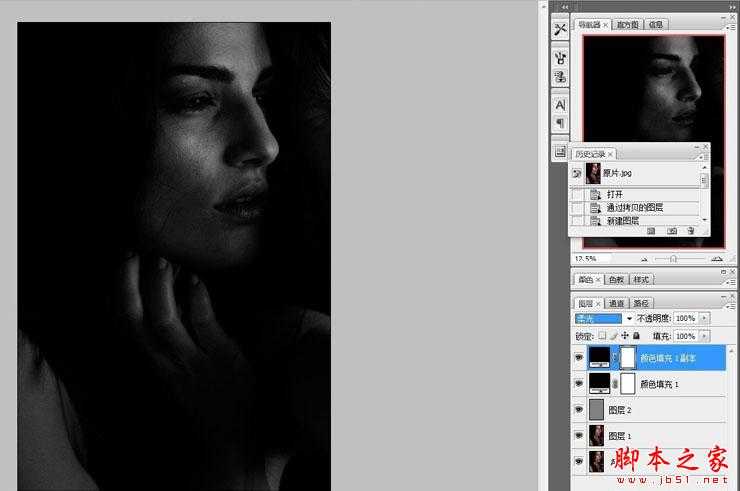
10丶新建组,命名为观察组
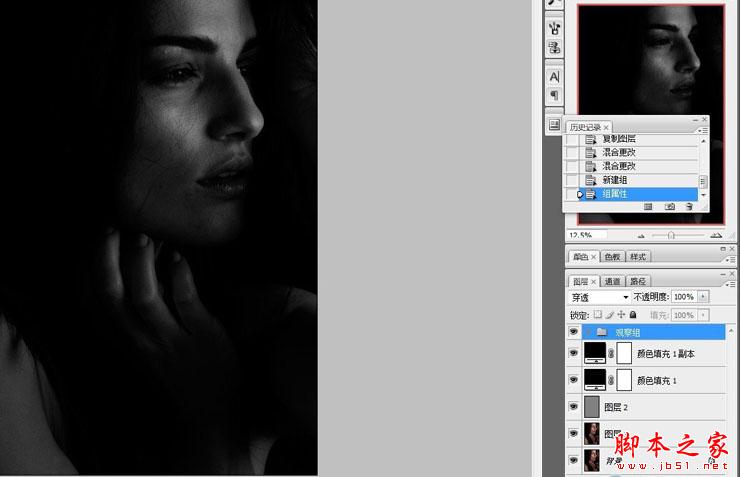
11丶把颜色填充1和副本调整层放进观察组
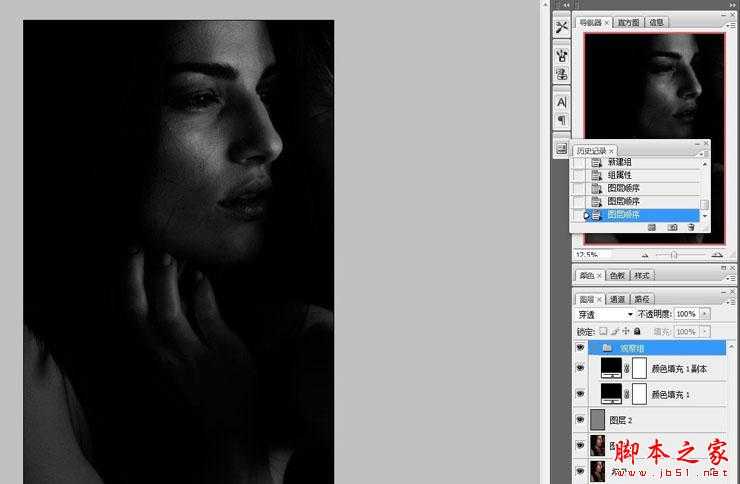
12、点击颜色填充1副本的眼睛,把图片放大如图
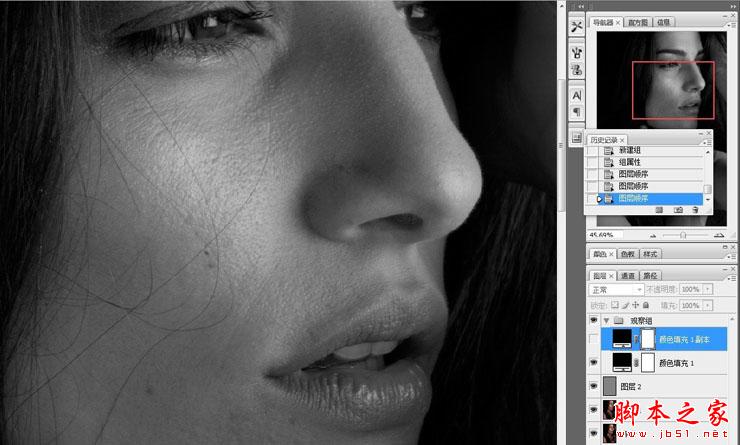
13、点击图层一用修复画笔工具把人物脸上五官、手上、脖子上稍大的斑点瑕疵去掉
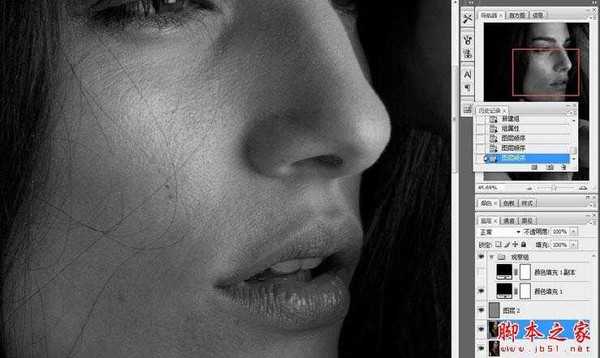
14丶粗略完成如图

15丶接下来把颜色填充1副本图层眼睛点上,加强对比,可以看出人物有很多瑕疵噪点不均匀的色块
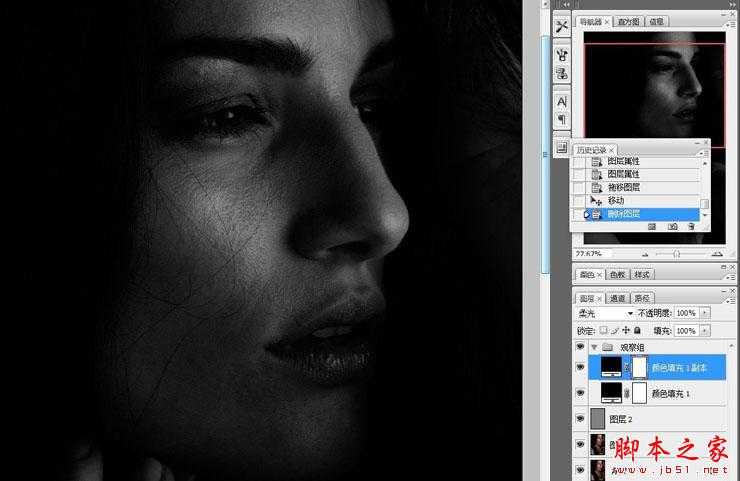
16、(最关键一步)点击图层2,图片放很大,比此图还要大一到两倍,以方便观察细节。点击画笔工具,白色柔角画笔,小半径(主要针对小色块,暗斑小瑕疵等),把过暗的地方擦亮,低不透明度和低流量,如图,还可以稍微低点,然后黑色柔角画笔,低不透明度和低流量,把过亮的地方擦暗,从而整体统一。
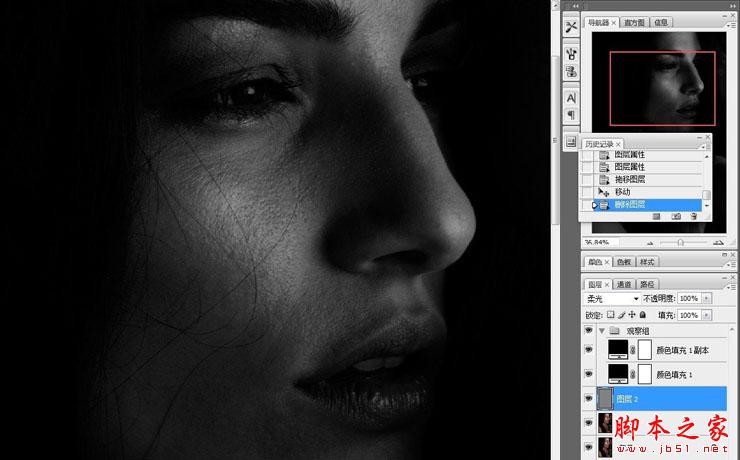
17丶同样图片放大,柔角画笔,大半径,白色画笔擦亮,黑色画笔擦暗,,比此图的不透明度和流量还要低一点,擦出人物主要光影,黑白灰对比关系。

18、经过4到5小时慢慢打磨,人物肤质基本OK,快的话3个小时以内,慢的话5个小时以上都有可能。

19、去掉观察组的眼睛,新建空白图层4

20、 CTRL+ALT+SHIT+E 盖印可见图层
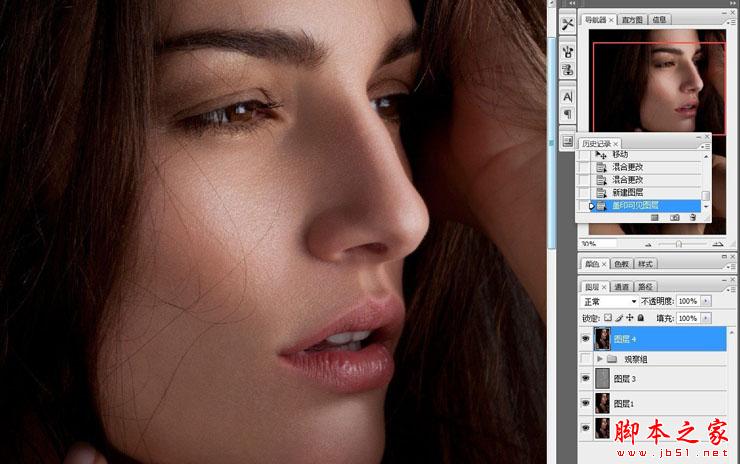
21丶新建照片滤镜调整图层,颜色和浓度如图,也可自己调整喜欢的颜色

22丶新建曲线调整图层,微调如图,使人物红润一些
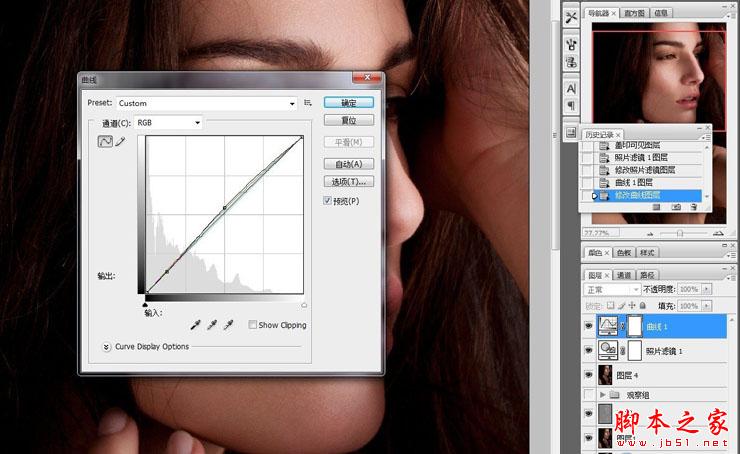
23、然后新建色相饱和度调整图层,数值如图

24、新建图层5,盖印图层
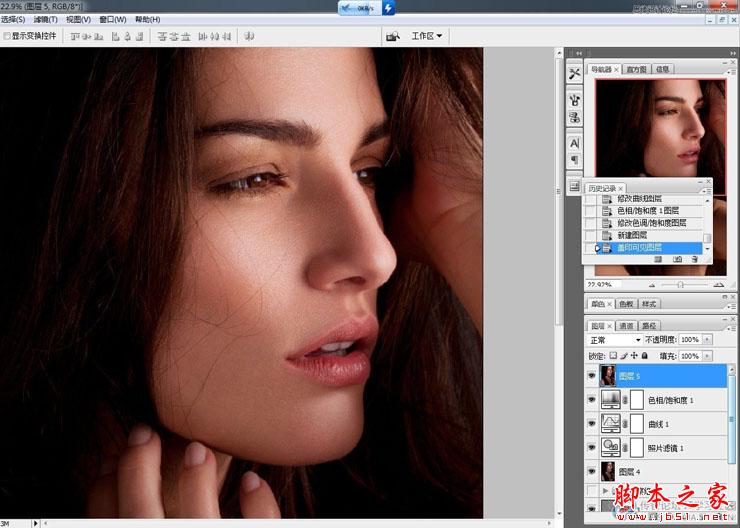
25、接下来USM锐化,分两步:第一步,大像素,小半径,数值如图,图片越大,则半径就越大,一般都在0.5到5.0之间吧
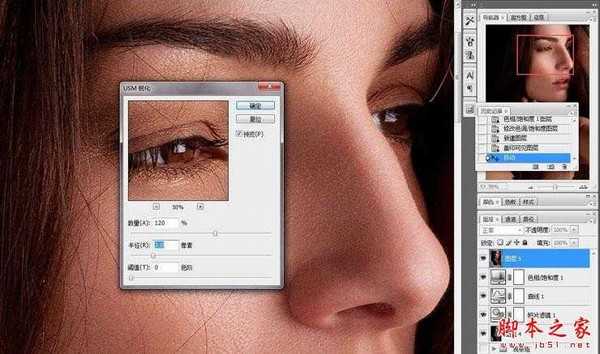
26、第二步,少数量,大半径,如图。
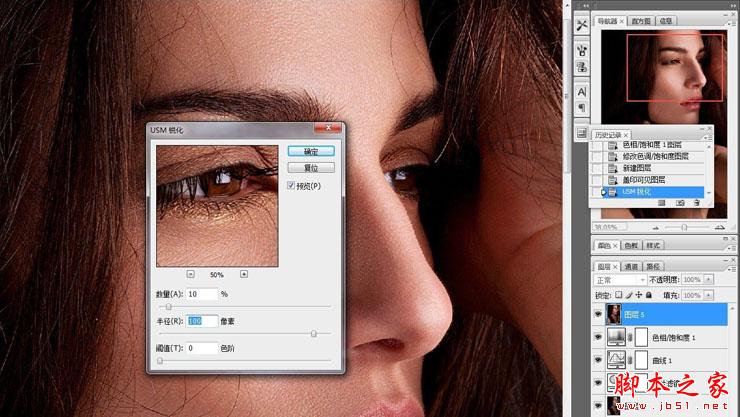
27、最后一步了:储存为JPG格式就行了
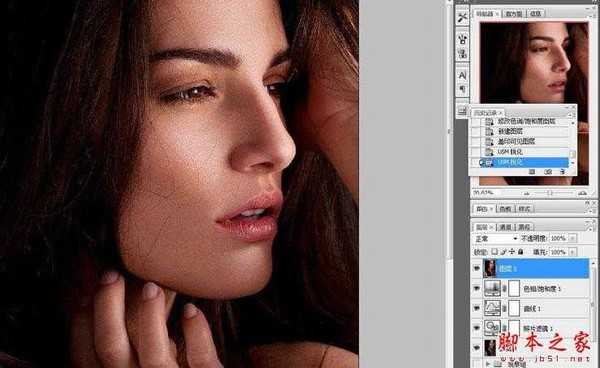
最终效果!

标签:
中性灰,磨皮,美女
免责声明:本站文章均来自网站采集或用户投稿,网站不提供任何软件下载或自行开发的软件!
如有用户或公司发现本站内容信息存在侵权行为,请邮件告知! 858582#qq.com
无争山庄资源网 Copyright www.whwtcm.com
暂无“Photoshop使用中性灰磨皮方法为美女图片精细魔皮”评论...
稳了!魔兽国服回归的3条重磅消息!官宣时间再确认!
昨天有一位朋友在大神群里分享,自己亚服账号被封号之后居然弹出了国服的封号信息对话框。
这里面让他访问的是一个国服的战网网址,com.cn和后面的zh都非常明白地表明这就是国服战网。
而他在复制这个网址并且进行登录之后,确实是网易的网址,也就是我们熟悉的停服之后国服发布的暴雪游戏产品运营到期开放退款的说明。这是一件比较奇怪的事情,因为以前都没有出现这样的情况,现在突然提示跳转到国服战网的网址,是不是说明了简体中文客户端已经开始进行更新了呢?
更新日志
2025年01月07日
2025年01月07日
- 小骆驼-《草原狼2(蓝光CD)》[原抓WAV+CUE]
- 群星《欢迎来到我身边 电影原声专辑》[320K/MP3][105.02MB]
- 群星《欢迎来到我身边 电影原声专辑》[FLAC/分轨][480.9MB]
- 雷婷《梦里蓝天HQⅡ》 2023头版限量编号低速原抓[WAV+CUE][463M]
- 群星《2024好听新歌42》AI调整音效【WAV分轨】
- 王思雨-《思念陪着鸿雁飞》WAV
- 王思雨《喜马拉雅HQ》头版限量编号[WAV+CUE]
- 李健《无时无刻》[WAV+CUE][590M]
- 陈奕迅《酝酿》[WAV分轨][502M]
- 卓依婷《化蝶》2CD[WAV+CUE][1.1G]
- 群星《吉他王(黑胶CD)》[WAV+CUE]
- 齐秦《穿乐(穿越)》[WAV+CUE]
- 发烧珍品《数位CD音响测试-动向效果(九)》【WAV+CUE】
- 邝美云《邝美云精装歌集》[DSF][1.6G]
- 吕方《爱一回伤一回》[WAV+CUE][454M]
